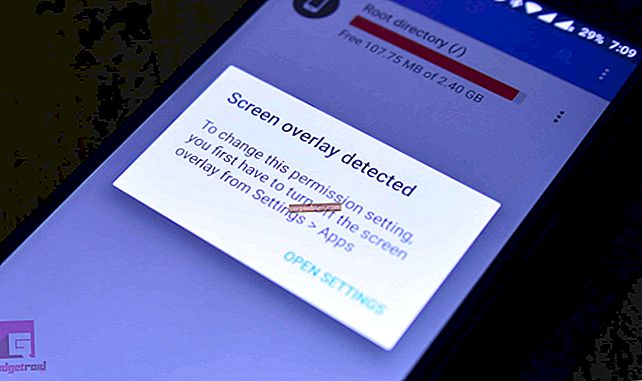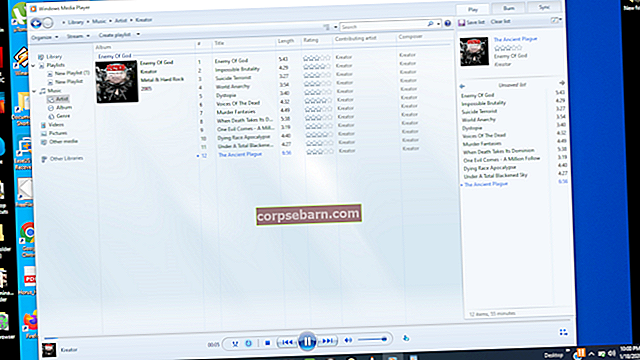Samsung đã lần lượt tung ra các thiết bị ndroid A và tất cả các thiết bị của họ đều được tích hợp các tính năng thú vị và hấp dẫn. Galaxy S5 là một trong những thiết bị tốt nhất của Samsung nhưng cũng giống như các điện thoại thông minh khác, một số sai sót cũng có. Một trong những vấn đề phổ biến nhất mà người dùng phải đối mặt là r Sự cố khởi động lại ngẫu nhiên. P Sự cố trên Samsung Galaxy S5 và có nhiều người dùng đã trải nghiệm nó cho đến nay.
Có thể có một vài lý do cho vấn đề r Khởi động lại ngẫu nhiên p o Trên Samsung Galaxy S5. Bạn cần làm theo một số giải pháp được liệt kê bên dưới để khắc phục điều này.
Các bản sửa lỗi tiềm năng cho sự cố khởi động lại ngẫu nhiên trên Samsung Galaxy S5

Sự cố khởi động lại ngẫu nhiên trên Samsung Galaxy S5
Xem thêm- Cách khắc phục sự cố khởi động lại ngẫu nhiên trên Android
Phương pháp 1:
Nếu bạn đang sử dụng thẻ SD bên ngoài trên Samsung Galaxy S5 của mình, hãy ngắt kết nối thẻ bằng cách đi tới Cài đặt> Bộ nhớ và tháo thẻ. Bây giờ khởi động lại điện thoại của bạn. Thẻ SD bị hỏng có thể dẫn đến một số vấn đề. T urn trên điện thoại của bạn và sử dụng một thời gian để kiểm tra xem sự cố có xảy ra nữa hay không. Nếu bạn thấy sự cố vẫn còn, hãy làm theo phương pháp 2.
Phương pháp 2:
Một số ứng dụng của bên thứ ba có thể gây ra sự cố này. Vì vậy, hãy khởi động Galaxy S5 của bạn sang chế độ An toàn, chế độ này sẽ vô hiệu hóa tất cả các ứng dụng của bên thứ ba. Sử dụng điện thoại của bạn trong giai đoạn này một lúc và kiểm tra xem sự cố khởi động lại ngẫu nhiên có xảy ra hay không. Nếu bạn hoạt động bình thường ở chế độ an toàn, thì bất kỳ ứng dụng bên thứ ba nào cũng là thủ phạm. Vì vậy, bạn phải tìm ra ứng dụng nào đang gây ra điều này và gỡ cài đặt tương tự. Bạn cũng có thể cần phải gỡ cài đặt từng ứng dụng một và kiểm tra xem vấn đề khởi động lại ngẫu nhiên trên Samsung Galaxy S5 có được giải quyết hay không.

www.androidcentral.com
Phương pháp 3:
Nếu bạn cảm thấy khó khăn khi tìm ra ứng dụng gây ra lỗi, thì một điều khác bạn có thể làm là tạo bản sao lưu dữ liệu quan trọng trên điện thoại của mình và thực hiện khôi phục cài đặt gốc. Sau đó, chỉ cài đặt các ứng dụng chọn lọc.
Có một số cách để tạo bản sao lưu điện thoại của bạn. Trước tiên, hãy làm theo các bước dưới đây để tạo bản sao lưu.
- Một trong những lựa chọn tốt nhất là sử dụng phần mềm Kies rất riêng của Samsung mà chúng tôi thường sử dụng để cập nhật phần mềm của các thiết bị Galaxy của mình.
- Cách thứ hai để tạo bản sao lưu của thiết bị là sử dụng tài khoản Google. Đi tới Cài đặt> Chung> Sao lưu & Đặt lại và nó sẽ cung cấp hai tùy chọn có tên là sao lưu dữ liệu của tôi và khôi phục tự động. Đảm bảo các tùy chọn đó được thực hiện bằng cách đánh dấu vào hộp kiểm bên cạnh chúng và nó sẽ sao lưu các chi tiết như mật khẩu Wi-Fi, dữ liệu ứng dụng, cài đặt Google và dấu trang tự động vào máy chủ Google để chúng có thể được truy xuất lại trong trường hợp có bất kỳ sai sót nào xảy ra với thiết bị.
- Một cách hữu ích khác để tạo bản sao lưu là sử dụng tài khoản Samsung. Để làm điều đó, hãy đi tới Ứng dụng> Cài đặt> Người dùng và sao lưu> Tài khoản và kiểm tra xem bạn đã đăng nhập bằng tài khoản Samsung của mình chưa. Nếu tùy chọn được bật, nó sẽ đồng bộ danh bạ, lịch và cài đặt internet với tài khoản Samsung.
Khi bạn đã hoàn tất quá trình sao lưu, tiếp theo hãy tiếp tục quá trình khôi phục cài đặt gốc, đây là cách thực hiện nó trên Galaxy S5 của bạn.
- Trước tiên, hãy tắt thiết bị của bạn.
- Tiếp theo, nhấn giữ đồng thời nút Home, nút Nguồn và nút Tăng âm lượng trong vài giây cho đến khi logo Android xuất hiện trên màn hình.
- Sau đó, thả các nút. Sử dụng nút Giảm âm lượng để đánh dấu bất kỳ tùy chọn nào và phím Nguồn để xác nhận. Vì vậy, hãy đánh dấu tùy chọn khôi phục cài đặt gốc và xác nhận nó bằng nút nguồn.
- Tiếp theo chọn ‘xóa tất cả dữ liệu người dùng’ và xác nhận nó.
- Chờ vài giây để thấy tùy chọn 'khởi động lại hệ thống ngay bây giờ' và chọn nó. Sau đó, điện thoại sẽ được khởi động lại và bạn cần thiết lập lại từ đầu.
Phương pháp 4
Thực hiện xóa phân vùng bộ nhớ cache. Dưới đây là các bước để làm điều đó: Mẹo- Sử dụng mã Bí mật của Samsung Galaxy S5 để sửa Phím tắt cho các lần thực thi của bạn.